목차

Putty(푸티) 윈도우 OS에 설치하기
아무래도 라즈베리 파이(Raspberry Pi)에서 모니터와 키보드 마우스 등을 다 연결해서 사용하기 불편한점이 있습니다. 이러한 부분을 해결하기 위해 라즈베리 파이(Raspberry Pi) 리눅스(Linux) OS에서 서버를 만들고 계정을 등록한 뒤 윈도우 운용체제를 가진 컴퓨터에서 Putty를 사용해서 쉽게 접근 할 수 있습니다.
일반적으로 리눅스에서 제공하는 원격 접속 방법은 아래와 같습니다.
- 텔넷(Telnet)
- SSH(Secure Shell)
SSH가 암호화 방식의 통신을 사용하기 때문에 안정성이 높아 SSH 통신을 사용합니다. Putty는 SSH를 지원 합니다.
1. https://www.putty.org/ 사이트에 접속해서 Putty를 다운로드 합니다.

2. 다운 받은 파일로 설치를 진행합니다.

3. 설치 완료 후 putty 를 실행하면 아래와 같은 화면이 나옵니다.

라즈베리파이(Raspberry Pi) SSH 서버 활성화하기
4. 라즈베리파이에 접속해서 아래와 같이 ifconfig를 터미널에 입력 합니다. 그리고 IP 값을 확인합니다.
ifconfig
5. 아래와 같이 명령어를 입력하여서 설정화면으로 가서 "Interface Options"을 선택 합니다.
sudo rasp-config
6. 아래 그림과 같이 SSH 서버를 활성화 해줍니다. 리눅스 버전에 따라 SSH 설정 위치가 다를 수 있으니 없을 경우 다른 번호에서 찾길 바랍니다.
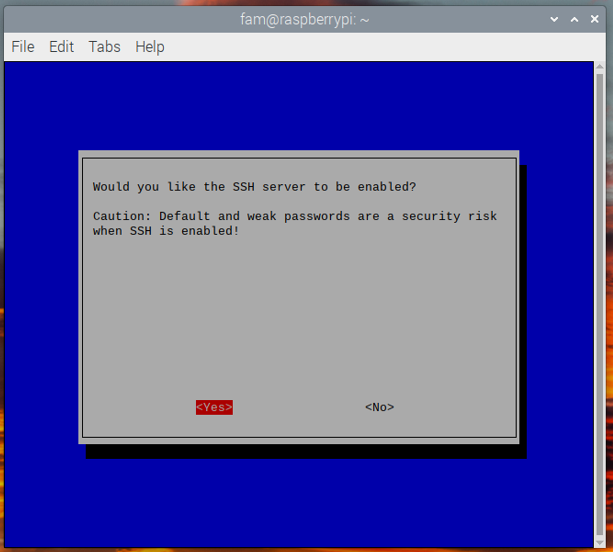
윈도우PC에서 라즈베리파이(Raspberry Pi) SSH 서버 접속하기
7. 앞서 4번 과정에서 확인한 ip 번호를 아래와 같이 입력 합니다. 그리고 Open 버튼을 눌러 접속을 합니다.

8. 아래 그림과 같이 라즈베리파이 아이디와 비밀번호를 입력 후 접속 합니다.

다음장에는 VNC를 사용한 라즈베리파이 GUI(Graphic User Interface)에 접속하는 방법에 대해 알아보도록 하겠습니다.
'라즈베리파이(Raspberrypi)' 카테고리의 다른 글
| [Linux]리눅스 ls, cd, pwd 명령어(파일 목록 보기, 디렉토리 이동 위치) (0) | 2022.07.13 |
|---|---|
| [라즈베리파이]VNC로 윈도우PC에서 원격제어하기(GUI, 그래픽) (0) | 2022.07.12 |
| [라즈베리파이]리눅스 화면/스크린 캡쳐 방법(Linux, Screen, Image, 스크린샷) (0) | 2022.07.05 |
| [라즈베리파이]리눅스 삼바로 윈도우컴퓨터와 파일 공유하기(Samba, window, file share, linux) (0) | 2022.07.05 |
| [라즈베리파이]Raspbeery PI OS(구 라즈비안, Raspbian) 설치 (0) | 2022.07.04 |